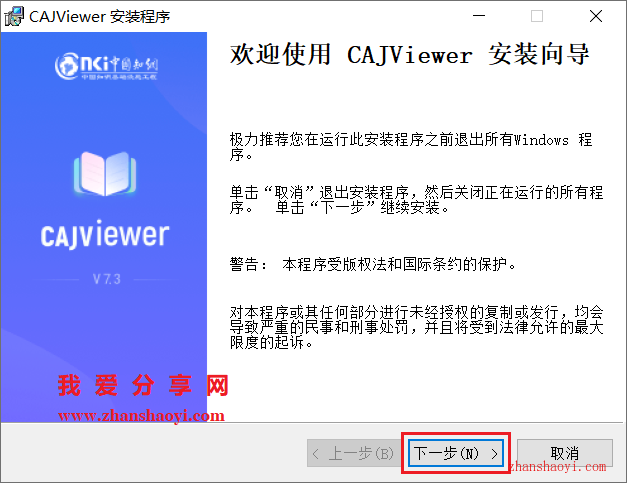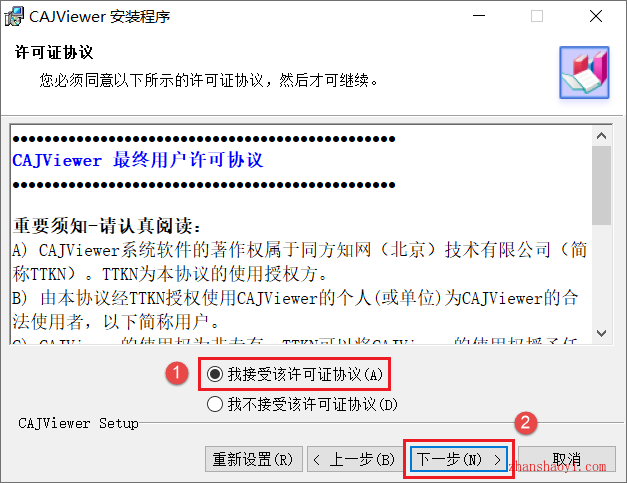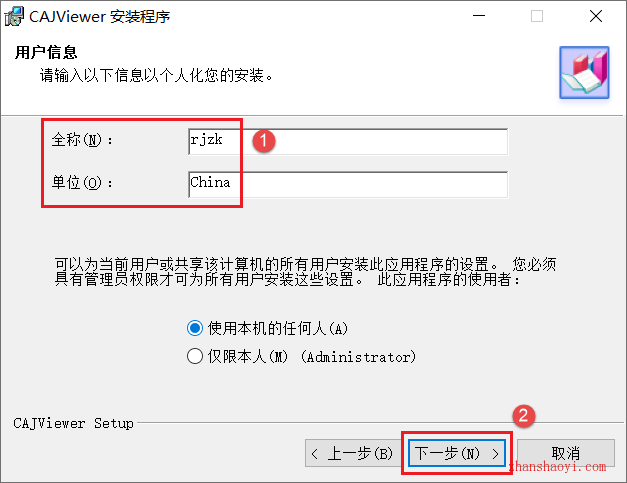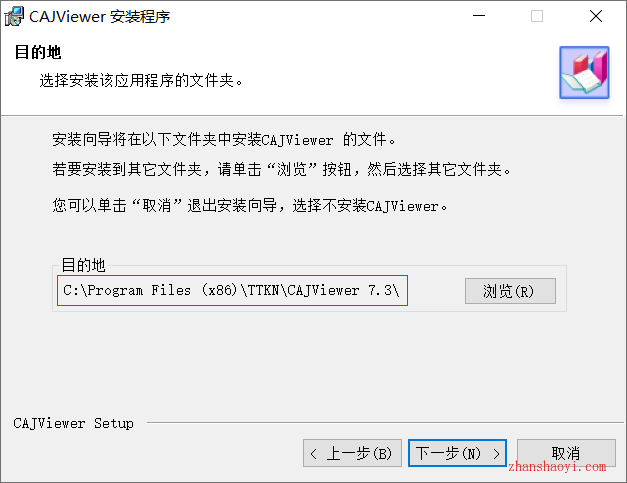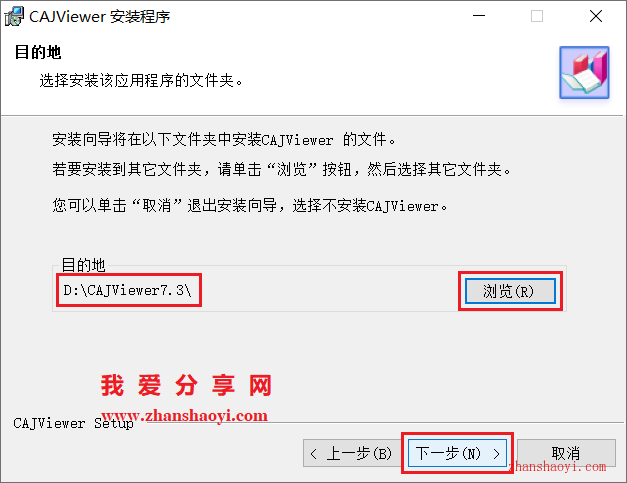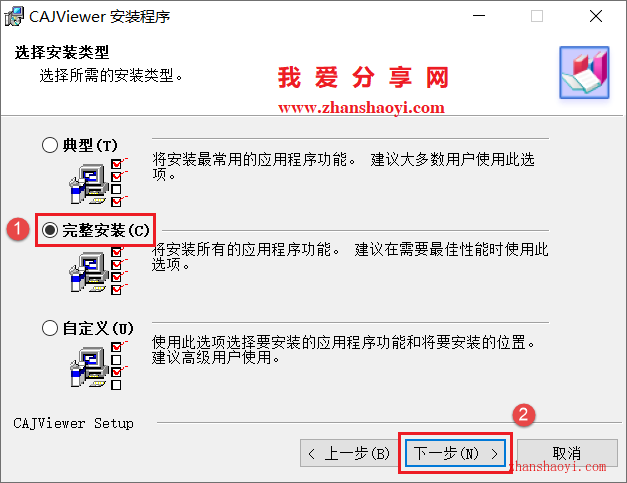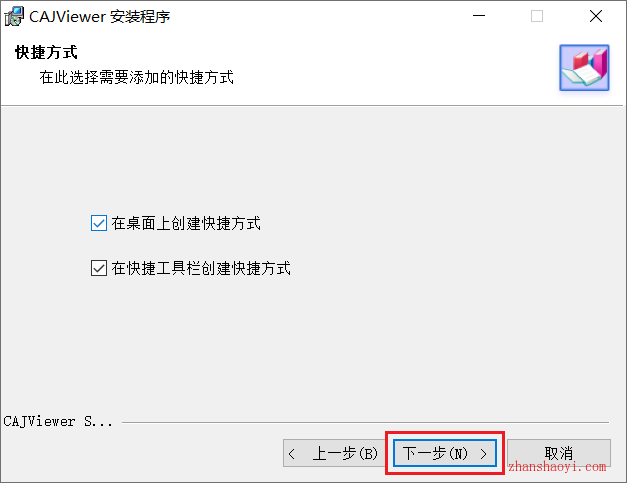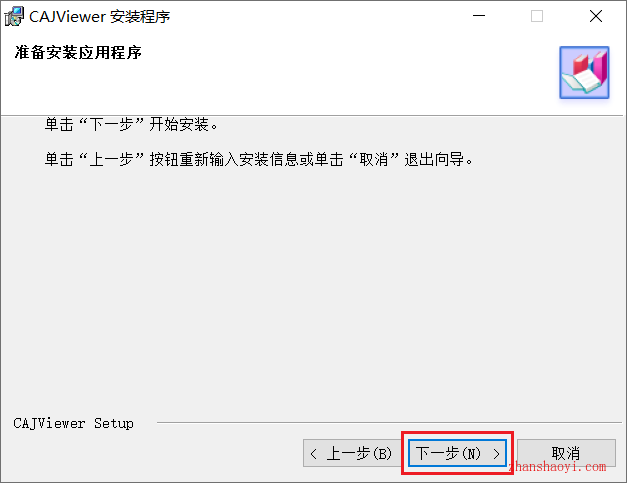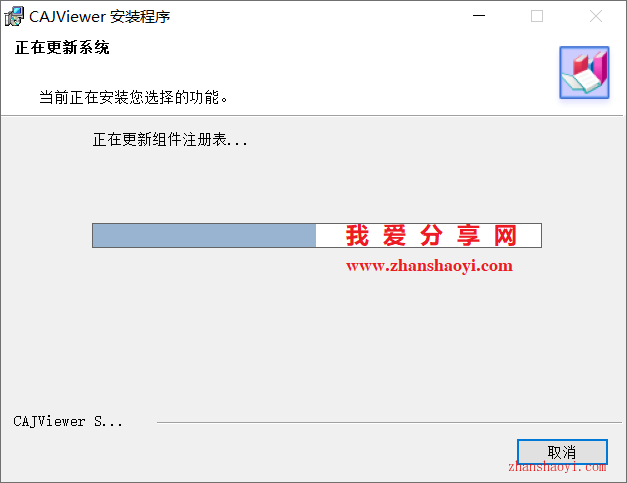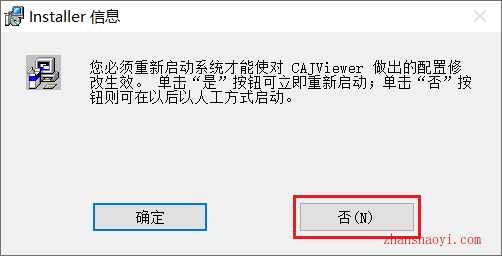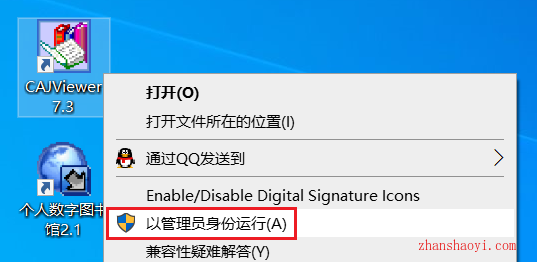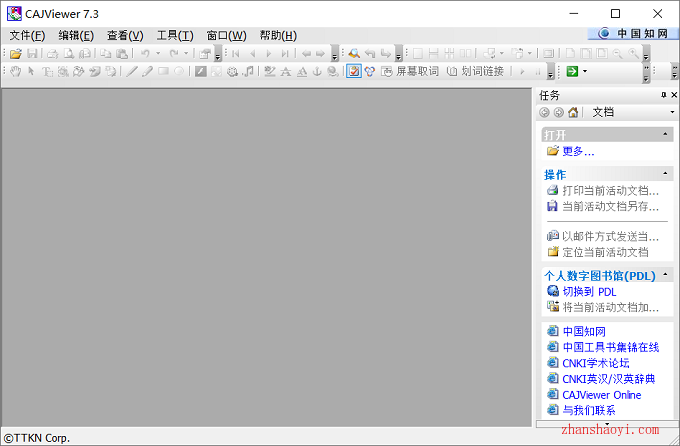软件下载:
CAJViewer 7.3_32位中文版:【点我下载】
安装前须知:
1.CAJViewer 7.3适用于WIN10/11(32/64位)系统,亲测可用;
2.本站提供的CAJViewer 7.3为官方免费版,安装即用,不喜勿装;
CAJViewer 7.3 WIN10 64位安装步骤:
1、使用“百度网盘”下载CAJV73_CN_x32安装包到电脑磁盘里,并鼠标右击进行解压缩,然后找到CAJViewer7.3.self.exe,鼠标右击选择【以管理员身份运行】
2、进入安装界面,点击【下一步】
3、许可协议,先勾选【我接受…】,再点击【下一步】
4、随意输入英文“全称”和“单位”,再点击【下一步】
5、软件默认安装在C盘,点击【浏览】可自定义更改软件安装位置,注意:安装路径文件夹名称不能含有中文字符,这里小编选择安装在D盘CAJViewer 7.3文件夹下,点击【下一步】
6、勾选【完整安装】,再点击【下一步】
7、默认,点击【下一步】
8、点击【下一步】
9、正在安装,这个过程大概需要5分钟左右的时间,请耐心等待;
10、安装结束,点击【完成】
11、弹出如下提示重启窗口,点击【否】
12、返回桌面,找到CAJViewer7.3图标,鼠标右击选择【以管理员身份运行】
13、打开软件,中文版界面如下:

软件智库
微信扫一扫加关注,我爱分享网官方微信公众号,专注分享软件安装和视频教程,让你一号在手,软件无忧!